כיצד לבצע תצוגת דף רגילה ב- Word. כל הדרכים: כיצד ליצור דף נוף ב- Word
- כיצד לבצע תצוגת דף רגילה ב- Word. כל הדרכים: כיצד ליצור דף נוף ב- Word טקסט עורך Word - התוכנית...
- שלב 2 הסר את המספר מהדף הראשון
- יצירת כיוון לרוחב ב- Word 2003
- שינוי כיוון במסמך Word 2007
- נוף נוף ב- Word 2010 ו- 2013
- כיצד להפוך את הנוף לדף אחד בלבד
כיצד לבצע תצוגת דף רגילה ב- Word. כל הדרכים: כיצד ליצור דף נוף ב- Word
טקסט עורך Word - התוכנית הנפוצה ביותר בחבילה Microsoft Office כדי ליצור ולערוך מסמכי טקסט , וכן לבניית טבלאות האלגוריתמים היסודיים. לעתים קרובות, כאשר אתה עובד עם Word, אתה צריך להדפיס ולעבד מספר משמעותי של דפים. כדי למנוע בלבול ובלבול בסדר הסדינים, רעיון נהדר במסמך תהיה מספור. ואם פתאום הנייר הוא מעורב, זה יאפשר לך לשחזר בקלות את הסדר לפרק את כל הסדר הנכון. יש לציין כי לא כל מי שעוסק בתכנית זו יודע איך לשים את המספור, אם כי אין כאן שום דבר קשה.
בחלק העליון הוא סרגל כלים. בצד שמאל יש את הפריט "הוספה", שבו אתה צריך ללחוץ עם העכבר. בתפריט המשנה, בחר "מספרי עמודים". לאחר פעולה זו יופיע חלון נוסף. עם מקש "אישור" אתה מאשר את הפעולה שנבחרה ומספור יופיע באופן אוטומטי על כל הדפים. זה חל על דפים שכבר יצרת, כמו גם על אלה שאתה מתכוון ליצור מאוחר יותר.
לאחר מכן, באפשרותך לשנות את הגדרות ברירת המחדל. פריט "מיקום" קובע את המיקום של מספור עמודים, בחלק העליון או התחתון של הגיליון. הפריט "יישור" מעמיד את מיקום המספור במרכז הדף, שמאלה או ימינה.
כדי לא לשלול את המסמך של המראה האסתטי, עליך לבטל את הסימון בתיבה ליד האפשרות 'מספר בדף הראשון' ולאחר מכן בכל הגיליונות, למעט הכותרת, המספור יהיה נוכח.
שוב, על סרגל הכלים קרוב למרכז יש את האפשרות "פורמט", לחיצה על אשר אתה יכול לבחור באיזה פורמט אתה רוצה לראות את המספרים על דפי המסמך. זה יכול להיות ספרות ערבית ורומא. בתפריט המשנה זה, ניתן גם לבחור מספרי עמודים שאליהם יש למקם מספרים במסמך.
בדפים הממוספרים ניתן לשנות את הגודל והסגנון של המספרים. כדי לעשות זאת, פשוט לחץ על העכבר 2 פעמים על המספר. לאחר מכן, עליך לבחור את המספר ולבחור את הגופן והסגנון. לחץ על "סגור" והשינויים ייכנסו לתוקף בכל הדפים, הן על אלה שנוצרו והן על אלה שאתה עומד ליצור.
אם תשנה את דעתך ותחליט למחוק את מספור הדפים, עליך גם ללחוץ פעמיים על המספר שבדף ולחץ על הלחצן "מחק" במקלדת ולאחר מכן על "סגור" כדי למחוק את מספרי העמודים.
שלב 1 הכנס מספרי עמודים
בחר בתפריט "הכנס" -> "מספרי עמודים" את מיקום המספר הרצוי.
לאחר מכן, כל דפי המסמך יהיו ממוספרים.
שלב 2 הסר את המספר מהדף הראשון
לפעמים זה קורה שאתה צריך להגדיר תחתונות שונות עבור דפים שונים.
לדוגמה, עליך להסיר את המספר מהדף הראשון או מהשניים הראשונים, החל מהספרה השלישית.
אם רק עם אחד הראשי, אז אתה צריך לסמן את "כותרת תחתונה עמוד מיוחד עבור הדף הראשון" בתפריט "מעצב", במצב העריכה תחתונה.
לעתים קרובות, בעת עבודה עם מסמכים ב- MS Word, יש צורך להעביר אותם או נתונים בתוך מסמך אחד. במיוחד לעתים קרובות זה צריך להתעורר כאשר אתה יוצר מסמך גדול עצמך או להוסיף טקסט ממקורות אחרים לתוכו, תוך מבנה המידע הזמין.
זה קורה גם כי אתה רק צריך להחליף דפים תוך שמירה על עיצוב הטקסט המקורי ואת הפריסה של כל שאר הדפים במסמך. אנו נתאר כיצד לעשות זאת להלן.
הפתרון הפשוט ביותר במצב שבו יש צורך לשנות גיליונות ב- Word של Word היא לחתוך את הסדין הראשון (הדף) ולהכניס אותו מיד לאחר הסדין השני, אשר לאחר מכן הופך את הראשון.
1. באמצעות העכבר, בחר את התוכן של הראשון של שני עמודים שברצונך להחליף.
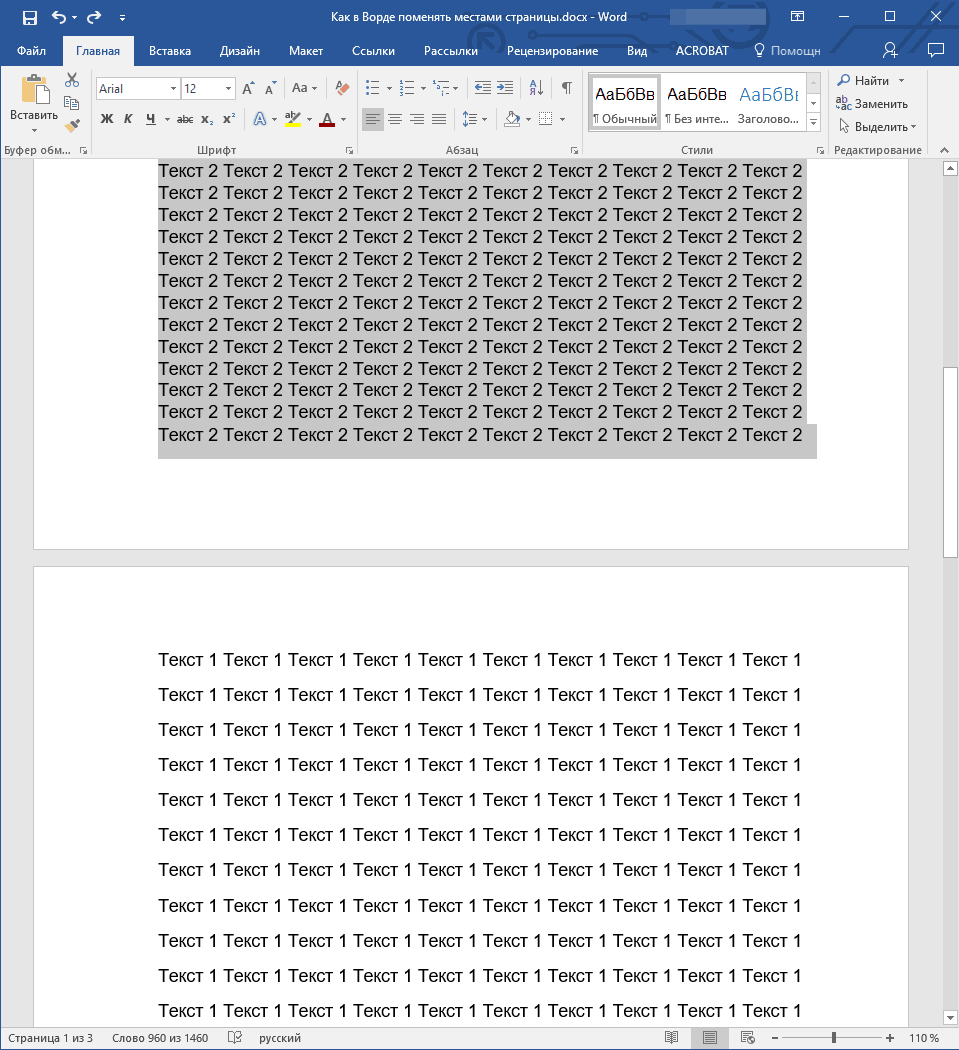
2. הקש "Ctrl + X" ( "גזור" הפקודה).
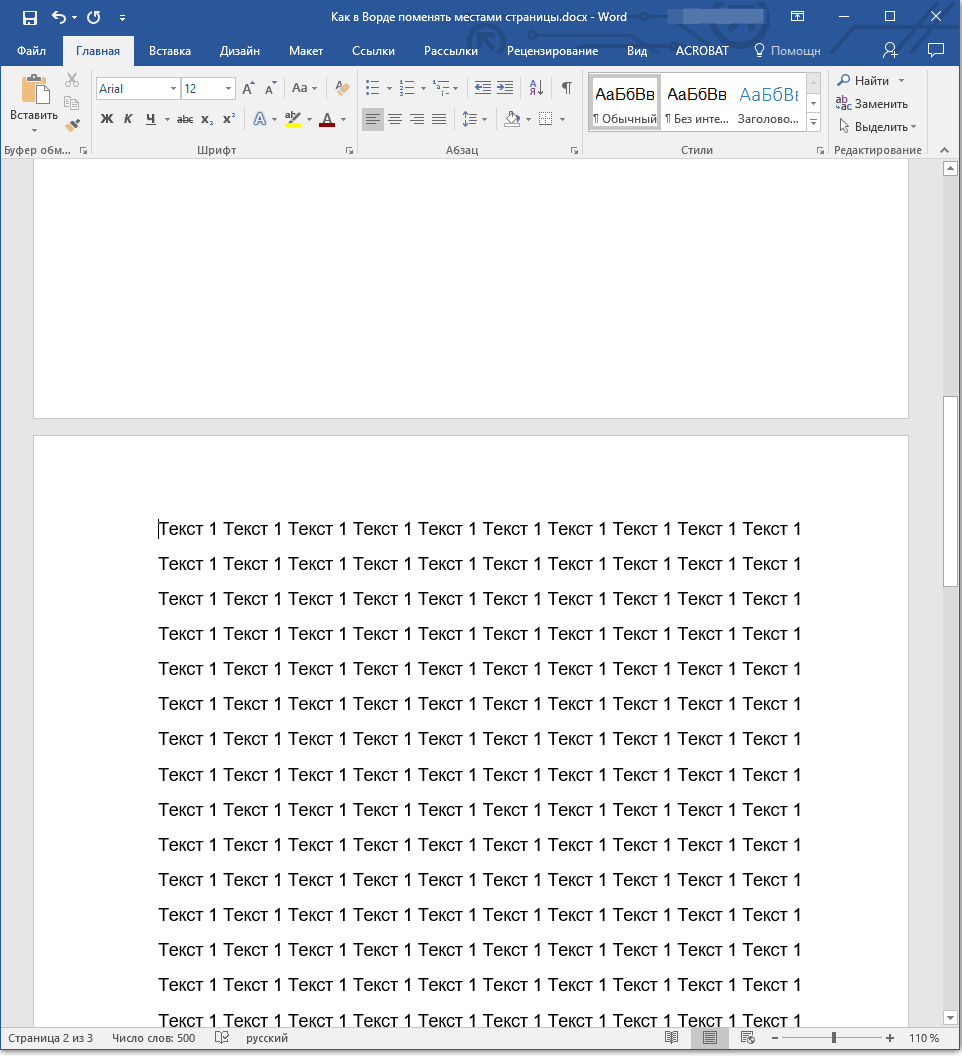
3. מקם את הסמן על הקו מיד לאחר העמוד השני (אשר אמור להיות הראשון).
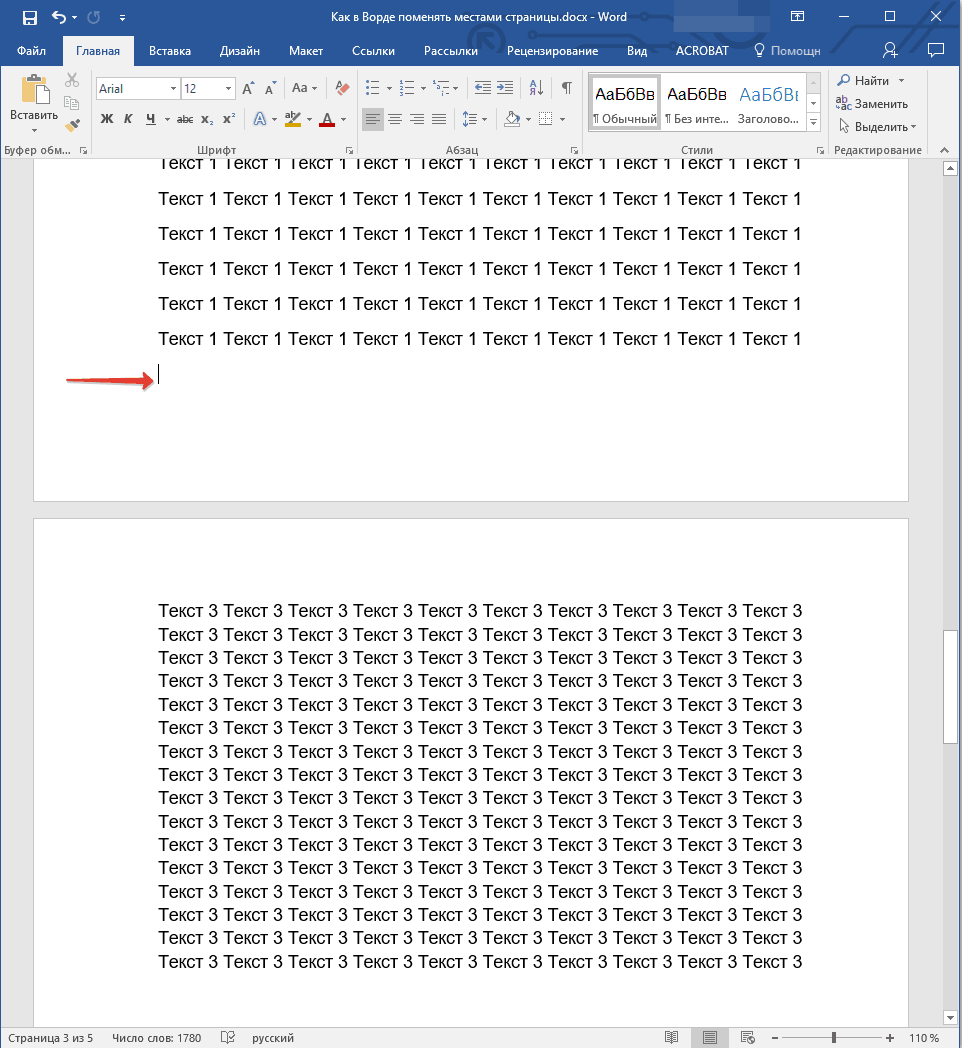
4. הקש "Ctrl + V" ( "הדבק" ).
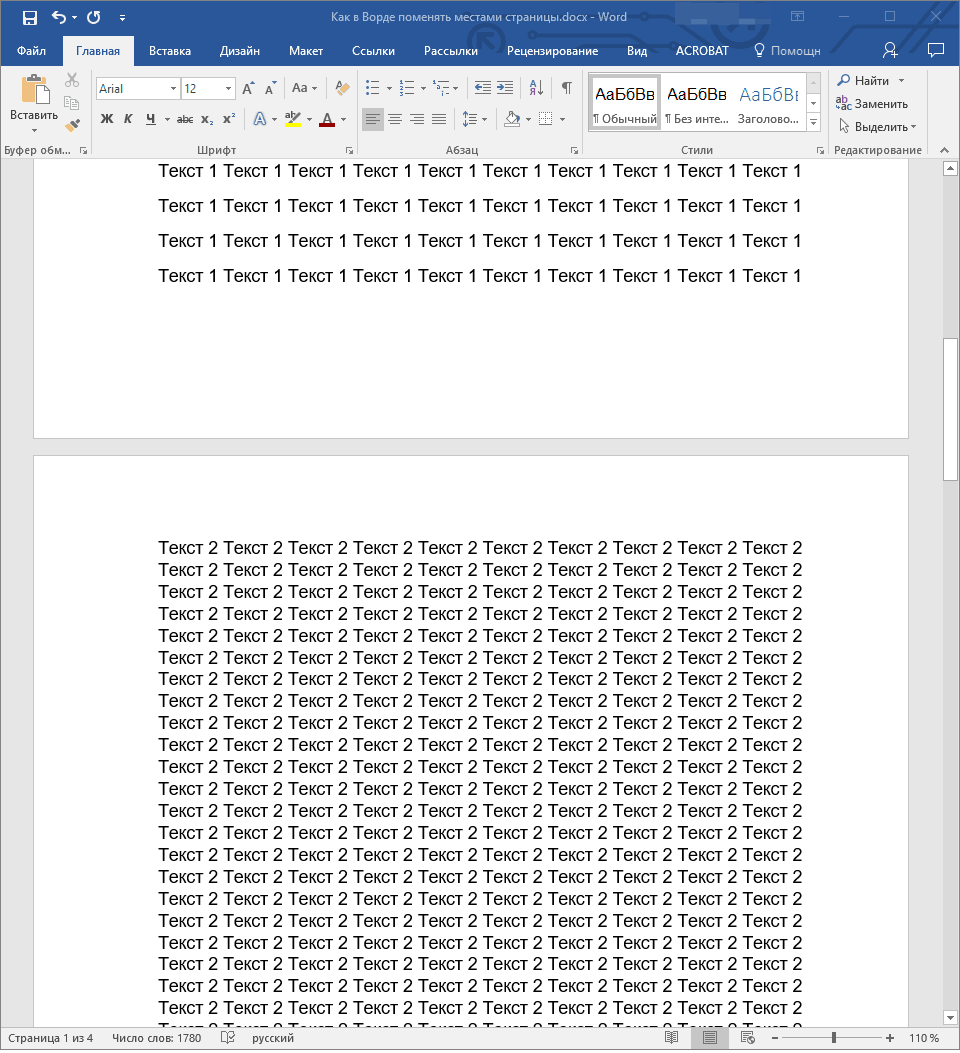
5. כך הדפים יחליפו. אם מופיע קו נוסף ביניהם, מקם את הסמן עליו ולחץ על "מחק" או "BackSpace" מפתח.
אגב, באותו אופן, אתה יכול לא רק להחליף דפים, אלא גם להעביר טקסט ממקום אחד למסמך אחר, או אפילו להכניס אותו למסמך אחר או תוכנית אחרת.
- עצה: אם הטקסט שברצונך להדביק במקום אחר של המסמך או בתוכנית אחרת צריך להישאר במקומו, במקום הפקודה "Cut" ( "Ctrl + X" ), השתמש בפקודה "העתק" ( Ctrl + C ) לאחר בחירתו . ).
זהו זה, עכשיו אתה יודע עוד יותר על תכונות Word . ישירות מתוך מאמר זה, למדת כיצד להחליף דפים במסמך. אנו מאחלים לכם הצלחה בפיתוח נוסף של תוכנית מתקדמת זו מבית מיקרוסופט.
כדי לבצע באופן מקצועי מסמך, אתה צריך לא רק כדי להבין כיצד להתאים אישית את המראה של הטקסט, אלא גם כדי לדעת איך לעשות את זה ב- Word. דף אלבום .
בעזרת Word מחבילת Microsoft Office, ניתן לקשט כל סוג של מסמך על-ידי החלת סגנונות ואובייקטים שונים בעיצובו. הודות למעבד התמלילים, תוכל לחסוך זמן רב בעריכת קבצים וטקסטים גדולים.
יצירת כיוון לרוחב ב- Word 2003
בגירסה הישנה של Word, התהליך של שינוי חלק מפרמטרים של הדף שונה באופן משמעותי מהמהדורות החדשות. לכן כדאי לשקול כיצד לשנות את המיקום של הדף במקרה זה.
בצע את ההוראות לשינוי כיוון ההדפסה לרוחב:
- במסמך החדש, פתח כל דף ובחר בפריט התפריט שנקרא "קובץ" בסרגל הכלים. לאחר מכן פתח את תיבת הרשימה הנפתחת כדי לשנות את הפרמטרים;
- בחלון זה, באפשרותך להתאים את גודל השוליים באופן ידני, לקבוע את גודל הנייר שבשימוש. כדי לשנות את המיקום, מצא את השדה המתאים ובחר את הנוף, כפי שמוצג באיור לעיל.
זכור! בגרסה הישנה של Word לאחר שינוי הכיוון של הדף מהספר אל הנוף אחד, יש צורך לשנות את השדות גם, כי הטקסט יעבור וללכת מעבר לקצוות הסדין.
שינוי כיוון במסמך Word 2007
גרסה זו מעבד תמלילים - - וורד הוא הראשון לקבל ממשק משתמש מעודכן.
עכשיו את התפריט בתפריט פריטים על סרגל הכלים מחולקים בלוקים לוגיים: עבור עיצוב המראה טקסט, המרת סימון, עבודה עם טבלאות, תמונות ושאר כרטיסיות.
כדי לשנות את הכיוון בגירסה זו של Word, בצע את ההוראות הבאות:
- פתח את קובץ Word הרצוי ומצא את הכרטיסייה סימון הדף בסרגל הכלים;

- בחר פריט כיוון. רשימה נפתחת תופיע. בחר את הסוג הרצוי. לאחר ביצוע פעולה זו כל הדפים יהיו נוף;
אתה עשוי גם למצוא את זה מועיל לקרוא את המאמרים הבאים:
- יצירת והוספה של נוסחאות ב - Word
נוף נוף ב- Word 2010 ו- 2013
מאחר שלכל הגירסאות החדשות של Word יש ממשק דומה, שינוי הכיוון זהה. לקבלת בהירות רבה יותר, אנו נותנים דוגמה להחלפת המיקום של הדף בגרסאות החדשות של Word.
- פתח את הכרטיסייה עבור הפריסה;
- בתפריט הנפתח של שדה הכיוון, בחר לרוחב.
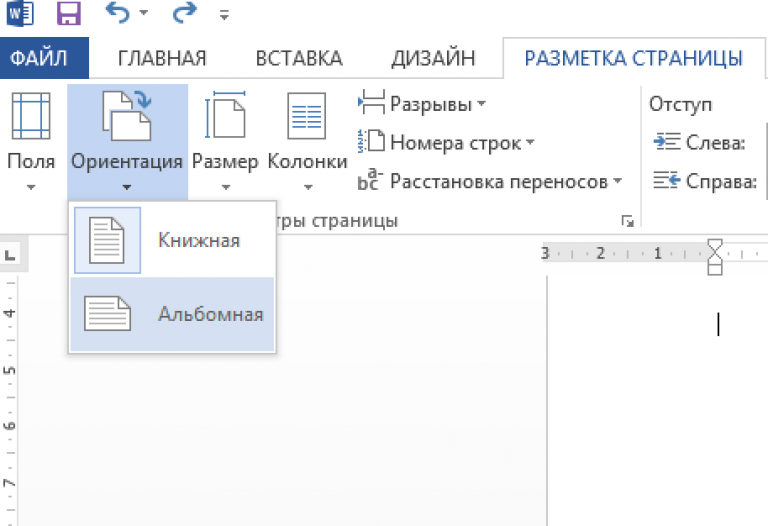
כיצד להפוך את הנוף לדף אחד בלבד
ב- Word, ניתן גם לשנות את הכיוון של עמוד אחד בלבד של המסמך, לדוגמה, השני:
- פתח את הכרטיסייה פריסת עמוד;
- לחץ על "שדות" ובחלון שמופיע, בחר שדות מותאמים אישית. ייפתח חלון נפרד;
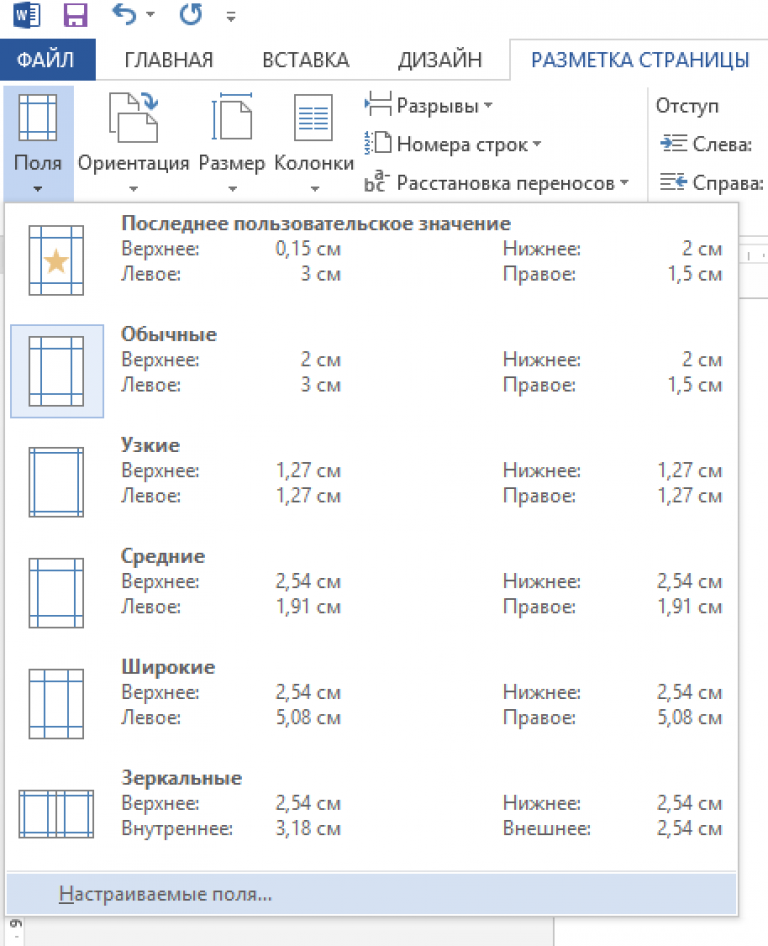
- בחלון שיופיע, בחר אוריינטציה לרוחב ;
- בשדה "החל", בחר את היישום עד סוף המסמך כולו. לכן, אתה יכול לעשות כמה עמודים של נוף. כדי ליצור עוד כמה דפים עם תצוגת ספרים, בחר את הגיליונות הדרושים ובצע את הצעדים המפורטים בסעיפים 1-3.
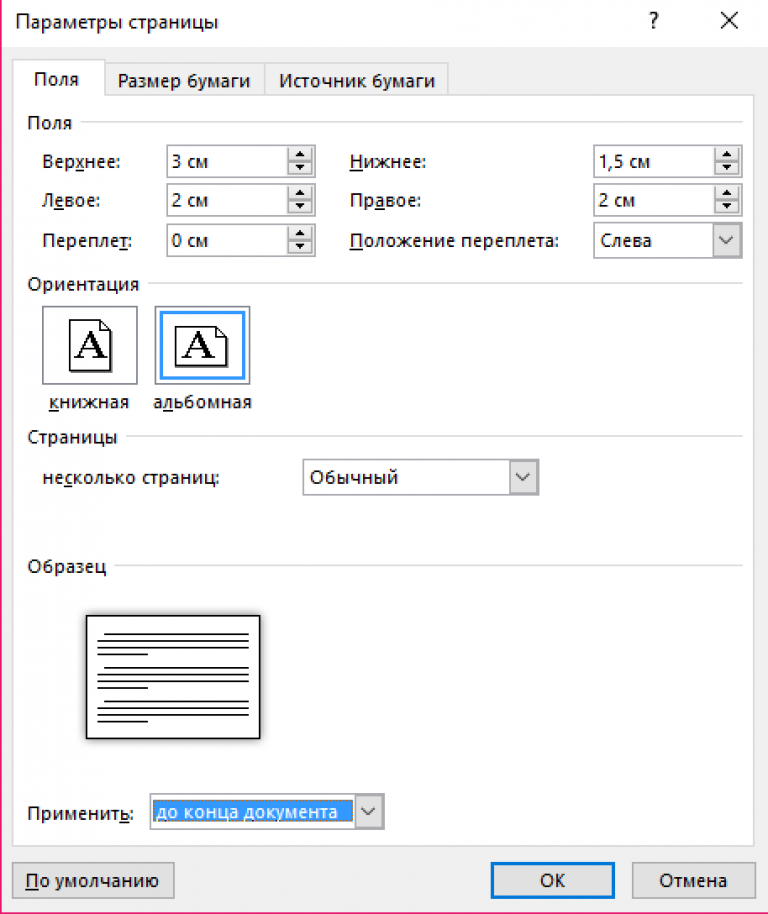
הגדרת כיוון לגיליון יחיד
דפים ממוספרים הם סימן צליל טוב ופשוט הצורך במסמכים מורכבים. לכן, ברור כי הוא הראשי Microsoft Word והוא מכיל הגדרות רבות. על מנת לשים את הדפים אתה צריך ללכת הכרטיסייה " הוספה ", בסעיף " תחתונה ", אשר בחלק הימני, לחץ על " מספר עמוד", לבחור היכן אתה רוצה לראות אותם, לאחר שהחליט על המראה. לאחר מכן, הם יופיעו אוטומטית בכל הדפים.
סוגים סטנדרטיים של מספרי עמודים מורכבים מהקבוצות הבאות:
- פשוט - מעביר את המספר במקום הנכון;
- מספר פשוט - מכיל גם אלמנטים פשוטים שונים או משנה מספרים;
- עם דמויות - מוסיף צורה גיאומטרית , עבור הדגשה בהירים על מספרי עמודים;
- דף X - מוסיף את המילה "Page" או כל סוג אחר, בהתאם לשפת התוכנית, למספר;
- עמוד X של Y - מציין את מספר הדף הנוכחי ואת המספר הכולל.
אגב, את הסכום סוגים שונים להציג את מספר הדף הנוכחי כאשר מוצג בתחתית הוא הרבה יותר גדול מאשר בחלק העליון.
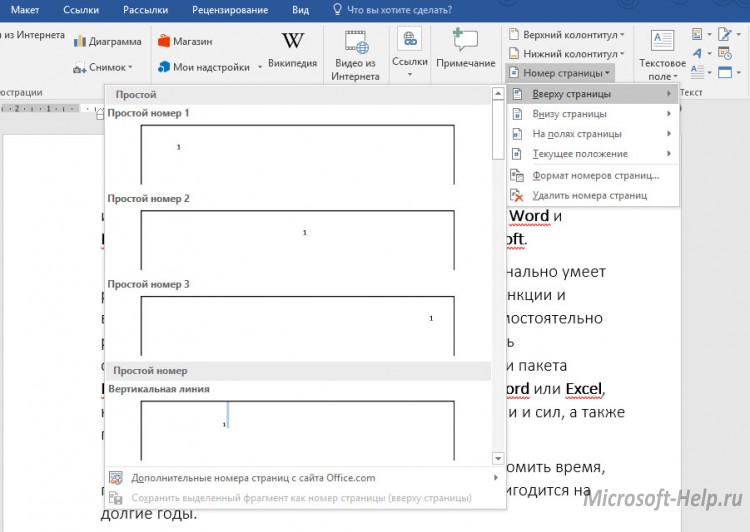
אם אתה רוצה לראות את המספר בצד - בשולי הדף, אז יש אפילו פחות הגדרות. זה יכול להיות מספר פשוט, עם דמות או עם המילה "דף".
על ידי לחיצה על המיקום הנוכחי, אתה תהיה זמינה לכל מגוון האפשרויות עבור המראה של הדפים, כמו גם עבור העליון והתחתון, אבל רק את המספר יופיע ישירות במקום שבו הסמן נמצא כעת.
בחלק התחתון של אותה רשימה " מספר עמוד" יש פריט " מספר עמוד עיצוב ". שם תוכל לבחור את פורמט המספר:
- ספרות רומיות;
- ערבית רגילה;
- אותיות לטיניות, וכו '
על ידי לחיצה על " כלול פרק פרק " אתה יכול לקבל מספור נוסף לא רק עבור הדפים, אלא גם עבור הפרקים (סעיפים) של המסמך, אם בכלל.
לבסוף, בחירה באפשרות ' המשך' תהיה ממוספרת מהראשון ועד האחרון, ו- Start From יאפשר לך לבחור את המספר שממנו יתחיל המספר של המסמך כולו.
כפתור פשוט " מחק מספרי עמודים " יבצע את הפונקציה המתאימה.
אם תוסיף מספרי עמודים, מעצב הכותרת ייפתח. שם אתה יכול לשנות את הגדרות השדה, אשר ישפיע על המיקום של המספרים.
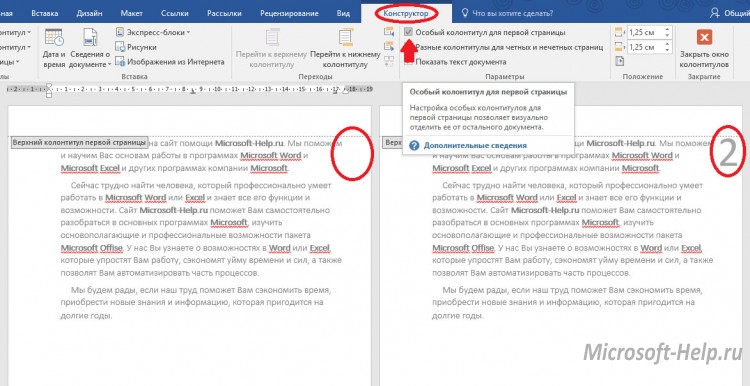
במבנה שנפתח, לחץ על " תחתונה מיוחדת עבור הדף הראשון ", אתה יכול לעזוב את הדף הראשון של המסמך שלך ללא מספר, ואת השאר יהיה ממוספר החל מספר 2. אותו ניתן לעשות על הכרטיסייה" פריסה "על ידי לחיצה על סמל קטן משמאל בסעיף הגדרות הדף . לאחר מכן, בקטע " הפץ כותרות עליונות ותחתונות ", בחר " דף ראשון ".
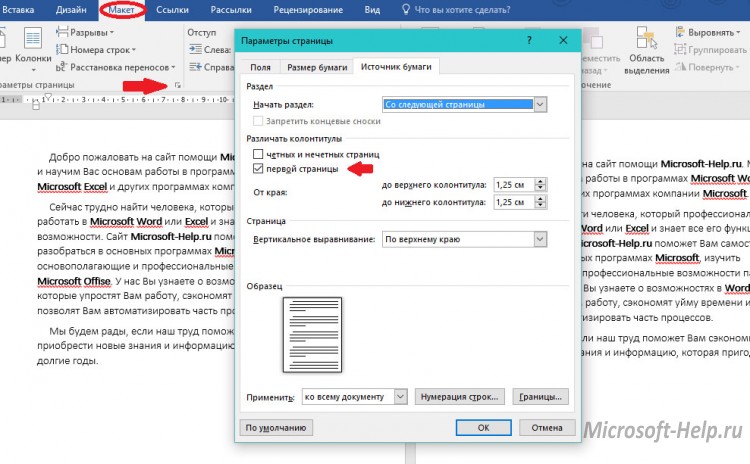
הוראה זו רלוונטית ל- Word, החל מגרסה 2007.
עבור Word 2003, עבור " הכנס " -> " מספרי עמוד", בחר " מיקום " ו " יישור ", במידת הצורך, לקבוע את ההגדרות של " פורמט ". לחץ על " אישור " וסיימת.